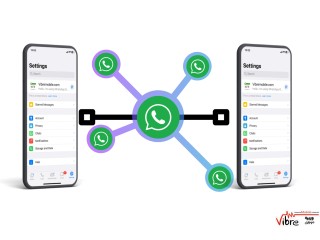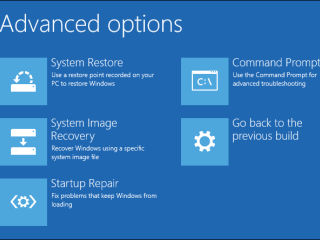چگونگی انتقال اطلاعات بین دو گوشی آیفون
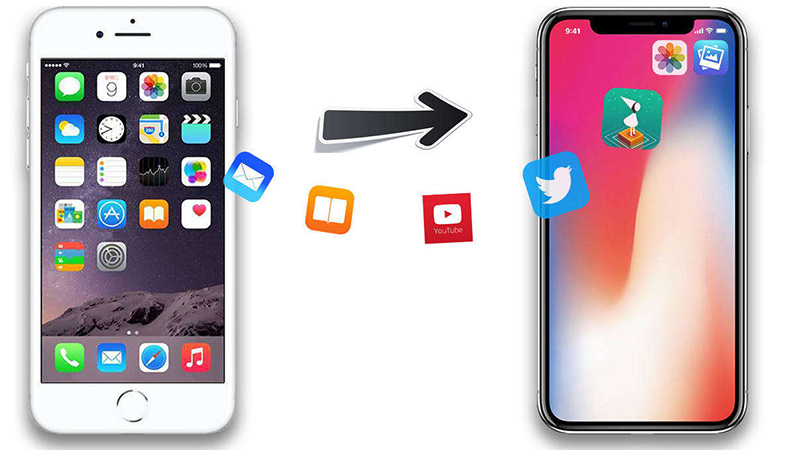
انتقال اطلاعات از سختیهای خرید گوشی جدید است که شاید برای خیلیها دردسر باشد؛ با اینکه تکنولوژی پیشرفت زیادی کرده و راههای زیادی برای انتقال اطلاعات بهوجود آمده، اما بسیاری از کاربران هنوز در زمان جا به جایی فایلها از گوشی قدیمی به گوشی جدید به مشکل برمیخورند و نمیتوانند انتقال اطلاعات را بهراحتی انجام دهند.
یکی از گوشیهایی که انتقال اطلاعات در آنها مقداری سخت است، گوشیهای آیفون هستند که در تصور کاربران به دلیل ممنوعیتهای اپل و محدودیتهایی که برای سیستم عامل iOS گذاشته، آسان نیست و همیشه در مواقع انتقال اطلاعات سردرگم هستند. انتقال برنامه از آیفون به آیفون به آسانی انتقال اطلاعات بین گوشیهای اندرویدی نیست، اما باز هم به آن سختی نیست که نتوانید اطلاعات گوشی آیفونتان را به آیفون دیگر منتقل کنید.
برای خرید گوشی های آیفون نو و کارکرده به این لینک مراجعه کنید.
انتقال اطلاعات آیفون به آیفون بدون آیتونز
آیتونز معروفترین برنامه کاربردی اپل است که توسط آن میتوانید بهراحتی تمام دستگاههای آیفون و آیپد را کنترل کنید، اما بسیاری از افراد از کار کردن با آیتونز هراس دارند و فکر میکنند حتی این برنامه برای ویندوز هم وجود ندارد و فقط برای سیستم عامل Mac است. اما باید بگوییم که آیتونز برنامه بسیار ساده ای است که هیچ فرقی با دیگر برنامههای مدیریت فایل گوشی ندارد، در ضمن آیتونز برای ویندوز هم وجود دارد و به راحتی میتوانید روی سیستم خود نصب و از آن استفاده کنید.
اما اگر نمیتوانید با آیتونز کار کنید و یا به کامپیوتر یا لپتاپ دسترسی ندارید برای نصب و اجرای آیتونز، خود اپل این مشکل را حل کرده و می توانید بدون نیاز به برنامه خاصی، اطلاعات گوشی آیفون قبلی خود را به آیفون جدید منتقل کنید.
زمانی که گوشی جدید را خریداری می کنید، در هنگام راه اندازی آن با یک پیغام روی نمایشگر مواجه میشوید که شاید مانند آن را در گوشیهای سامسونگ هم دیده باشید. با این معنی که اگر آیفون جدید خریدی، آیا میخواهید اطلاعات آن را به این آیفون انتقال دهی یا خیر؟ با انتخاب گزینه Yes میتوانید بهراحتی تمام برنامههای نصب شده روی گوشی و اطلاعاتی که داخل آیکلودتان بوده را به گوشی جدید منتقل کنید. اما این روش نیازمند به داشتن قفل دو مرحلهای است که در ایران با سختیهای زیادی روی اپل آیدیها راه اندازی میشود و اکثر کاربران ایرانی آن را فعال نکرده اند.
در ضمن انتقال اطلاعات آیفون به آیفون در iOS 15 با این روش بهترین روش است، اما در زمانی که میخواهید گوشی ایفون جدید را راه اندازی کنید، این روش برای انتقال فایل کوچک و تکی مناسب نیست.
نحوه انتقال اطلاعات آیفون به آیفون با وای-فای
اگر به فکر انتقال اطلاعات بین دو گوشی آیفون هستید و دسترسی به کامپیوتر و لپتاپ یا کابل انتقال اطلاعات آیفون به آیفون ندارید، بهترین روش استفاده از ویژگیهای اختصاصی آیفونها است. این ویژگی ایردراپ یا AirDrop نام دارد که به کمک آن میتوانید به راحتی عملیات انتقال اطلاعات بین دو آیفون بدون کابل را انجام دهید.
- برای انتقال از طریق ویژگی AirDrop بین دو گوشی آیفون، ابتدا در گوشیای که میخواهید به آن فایل بفرستید بلوتوث و وای-فای را روشن کنید یا گزینه AirDrop را روشن کنید.
- سپس در گوشیای که میخواهید از آن ارسال کنید فایل ها را انتخاب و گزینه Share را بزنید.
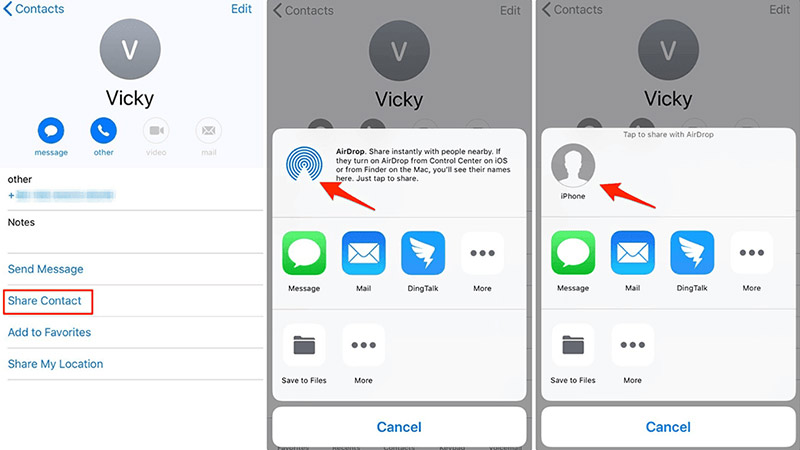
- حالا اگر قبلا این دو دستگاه از طریق ایردراپ به یکدیگر وصل شده باشند یکدیگر را پیدا میکنند، اگر اتوماتیک پیدا نشد باید اجازه دهید که دیگران ایردراپ شما را ببینند و گزینه آن را فعال کنید.
- سپس آن را انتخاب کنید و منتظر بمانید تا فایلها منتقل شوند. با سرعت بالا و بسیار راحت از این طریق می توانید اطلاعاتتان را بین دو گوشی آیفون جا به جا کنید.
نحوه انتقال اطلاعات آیفون به آیفون با نرمافزار
در کنار ویژگیهایی که خود اپل برای انتقال اطلاعات بین دو آیفون ایجاد کرده، نرمافزارهای انتقال اطلاعات بین دو آیفون هم برای این کار بسیار کارآمد هستند. البته بهترین نرمافزار برای انتقال اطلاعات همان آیتیونز است؛ اما میخواهیم بیشتر به سراغ برنامههای غیر تخصصی و آسانتر برویم.
بهترین برنامه برای انتقال فایل بین ایفونها بدون نیاز به کابل یا کامپیوتر، برنامه google Drive است که با نصب آن، میتوانید فایلهایی که میخواهید برای یک آیفون دیگر بفرستید را درون آن قرار دهید و در صورت نیاز، در گوشیای که مد نظر دارید اکانت گوگل درایو خود را باز کنید و فایلها را دانلود کنید. توجه داشته باشید این حجم محدود است و برای قرار دادن فایلها روی فضای ابری گوگل درایو نیاز به اینترنت قوی دارید.
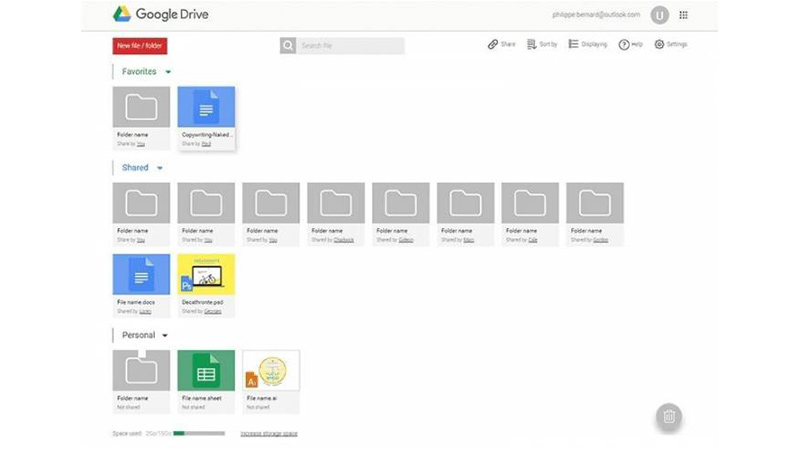
نحوه انتقال اطلاعات آیفون به آیفون با آیتونز
این هم از سادهترین روش انتقال اطلاعات آیفون به آیفون در iOS 14 و 15 که توسط برنامه iTunes انجام میگیرد؛ برای انتقال اطلاعات بین دو گوشی آیفون توسط ایتونز باید ابتدا:
آیتونز را برای ویندوز یا مک دانلود و نصب کنید.
- گوشیای که میخواهید از آن فایل انتقال دهید را با کابل مخصوص انتقال اطلاعات ایفون یا همان کابل شارژ اصلی ایفون به کامپیوتر متصل کنید.
- سپس به گوشی اجازه دهید که کامپیوتر آن را بشناسد و آیتونز آن را شناسایی کند.
- حالا میتوانید از اطلاعاتی که میخواهید انتقال دهید بک آپ بگیرید.
- پس از آن گوشی قدیمی را بکشید و گوشی جدید را وصل کنید تا آیتونز آن را شناسایی کند.
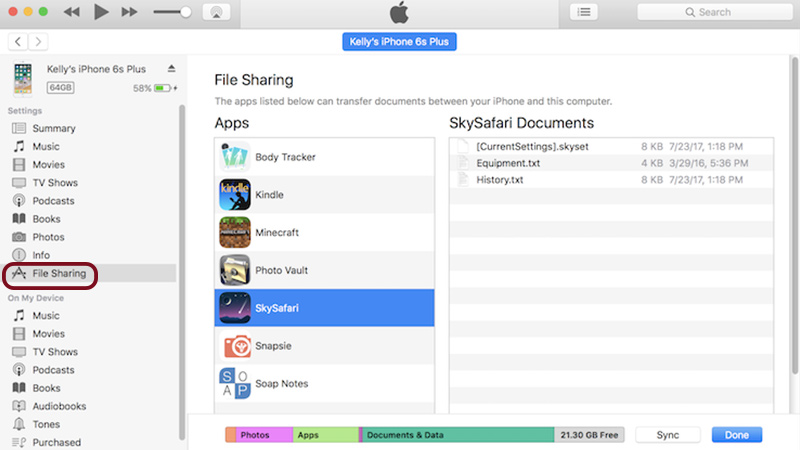
در این قسمت گزینه Restore Backup را بزنید تا هرچیز که از آن بکاپ گرفتید به گوشی ایفون جدیدتان منتقل شود.
پیشنهاد میکنیم از این روش برای انتقال کامل اطلاعات از گوشی قدیمی به گوشی جدید استفاده کنید، زیرا این روش بیشتر بدرد انتقال فایلهای حجیم میخورد و برای انتقال عکس و فیلمهای کم حجم از روش انتقال با ایر دراپ استفاده کنید.